Voyons les différentes défaillances possibles du système et comment utiliser le moniteur.
Windows 7 : Utilisation du moniteur de fiabilité et des rapports de stabilité
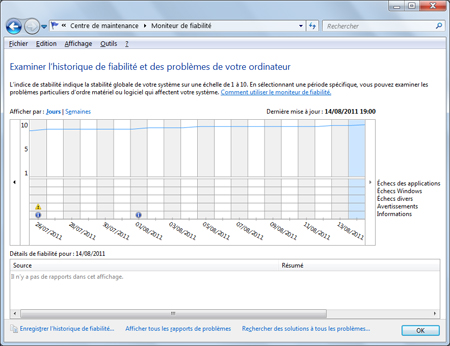
Utilisation du rapport de stabilité
Défaillances logicielles
Les défaillances répétées au sein du système mettent en évidence un besoin évident de mise à jour de l’application ou du composant système lui-même défaillant. Il suffira d’utiliser le service Windows Update pour rechercher une solution au problème.
Si le logiciel n’est pas un produit Microsoft, il faudra se rapprocher de l’éditeur afin de se procurer cette mise à jour. Le fonctionnement en mode compatibilité au système installé peut quelquefois apporter la solution.
Défaillances matérielles
Si le rapport de fiabilité montre des défaillances répétées, il faudra s’orienter vers une mise à jour logicielle des composants de base comme, par exemple la carte mère. Mais, il est possible également que seul un changement du matériel incriminé puisse résoudre le problème.
Considérations d’analyse
Du fait de sa présentation graphique, le Moniteur de fiabilité permet de s’affranchir rapidement si des changements importants compromettant la stabilité du système se sont produits.
Pour une date précise, le fait d’avoir au premier regard, un ensemble complet d’informations permet de prendre rapidement les bonnes décisions. Voir figure 2.
La mise en évidence de défaillances conjointes, par exemple, d’applications et de matériel comme la mémoire, permet d’orienter l’administrateur vers un changement de modules de mémoires afin d’éliminer la source du problème.
Si l’administrateur aperçoit sur le graphique une icône d’avertissement, en cliquant sur la date concernée, il pourra prendre connaissance de la source du problème et réagir en fonction du résumé affiché.
Dans un autre cas, s’il aperçoit une icône d’erreur, cela indique un échec dans le système. Cet évènement critique engendre un impact direct sur l’indice de stabilité du système qui voit sa note dégradée. L’administrateur connaît immédiatement la source du problème et peut agir en conséquence.
Utilisation du Moniteur de fiabilité
Pour démarrer le Moniteur de fiabilité, procéder ainsi :
1. Cliquez sur Démarrer puis, dans la zone Rechercher, tapez Moniteur de fiabilité,
2. Dans le résultat de recherche, cliquez sur Afficher l’historique de fiabilité.
Autre méthode pour connaitre sa position dans le panneau de configuration :
1. Cliquez sur Démarrer puis, Panneau de configuration,
2. Cliquez sur Système et sécurité puis, Centre de maintenance,
3. Développez la zone Maintenance puis, cliquez sur Afficher l’historique de fiabilité.
Les utilisateurs du Moniteur, devront vérifier l’état « Prêt » de la tâche RacTask ainsi que les conditions dans lesquelles elle doit s’exécuter suivant le type de déclencheur.
Dans le Planificateur de tâche, la tâche RacTask se trouve en développant Bibliothèque du Planificateur, Microsoft, Windows, RAC.
Enfin, il faut savoir que plusieurs heures de fonctionnement sont nécessaires pour que le composant RAC (Reliability Analysis Component) soit en mesure de calculer l’indice de stabilité du système.
Il peut être intéressant de préciser qu’il est possible d’accéder au Moniteur de fiabilité à distance. Par exemple, avec Microsoft System Center Operations Manager, l’administrateur peut surveiller les données de fiabilité de l’ensemble des ordinateurs Windows 7 de façon centralisée. L’écriture de scripts PowerShell permettra de surveiller la fiabilité des machines et de prendre les mesures qui s’imposent. En procédant à une surveillance centralisée des données de fiabilité, il est possible d’identifier les ordinateurs non fiables qui nuisent à la productivité des utilisateurs et ce, même si les utilisateurs ne font pas appel au centre de support.
Conclusion
Finalement, l’utilisateur découvre que le moniteur de fiabilité est un outil Windows qui présente l’avantage, du fait de son interface graphique, d’être simple d’utilisation et d’apporter, d’un seul coup d’œil, les informations majeures permettant de régler les différents problèmes qui se présentent.
De plus, sachant que les pannes récentes pèsent plus lourd que les anciennes, l’outil permet de refléter l’amélioration qui s’est produite au cours du temps dans un index de stabilité du système ascendant lorsqu’un problème de fiabilité a été résolu.
L’usage de cet outil pourra être combiné à l’Observateur d’évènements qui lui, renferme d’autres informations plus précises.
Téléchargez cette ressource

Guide de Sécurité IA et IoT
Compte tenu de l'ampleur des changements que l'IA est susceptible d'entraîner, les organisations doivent élaborer une stratégie pour se préparer à adopter et à sécuriser l'IA. Découvrez dans ce Livre blanc Kaspersky quatre stratégies efficaces pour sécuriser l'IA et l'IoT.
Les articles les plus consultés
Les plus consultés sur iTPro.fr
- Teams Live Event: Kollective ou Microsoft ECDN ?
- Baromètre de la Transformation digitale 2024 en France
- Le secteur financier reste dans la ligne de mire des cyberattaquants
- CyberPatriot ®, le SOC de dernière génération de CHEOPS TECHNOLOGY
- L’IA comme levier d’évangélisation du COMEX à la cybersécurité










